

|
本站电脑知识提供应用软件知识,计算机网络软件知识,计算机系统工具知识,电脑配置知识,电脑故障排除和电脑常识大全,帮助您更好的学习电脑!不为别的,只因有共同的爱好,为软件和互联网发展出一分力! ai怎么用线条转平面呢?如果各位亲们还不了解的话,就来这里学习学习关于ai线条转平面的方法介绍吧,希望可以帮助到大家哦。 1.首先,点击直线工具绘制一个粉色填充直线 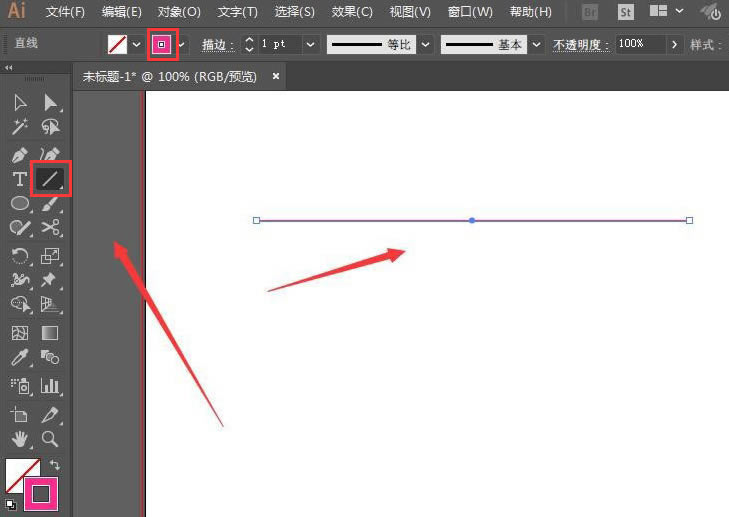
2.接着,按住键盘的Alt键复制相同长度直线,修改绿色填充效果 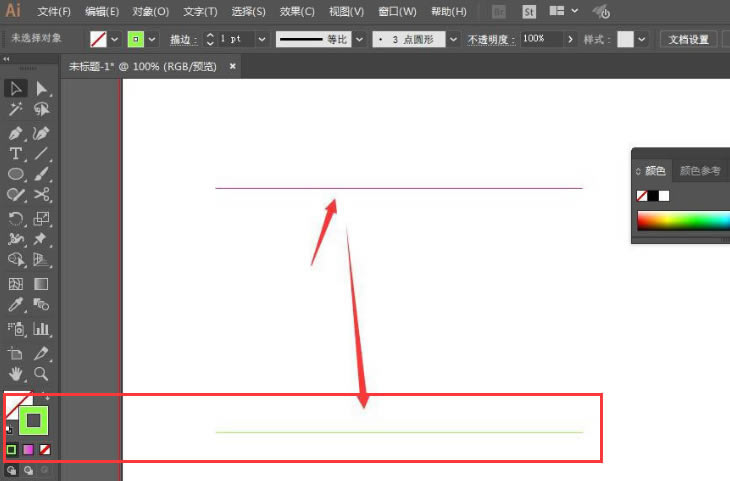
3.随后,同时选中两条直线,点击混合工具按钮 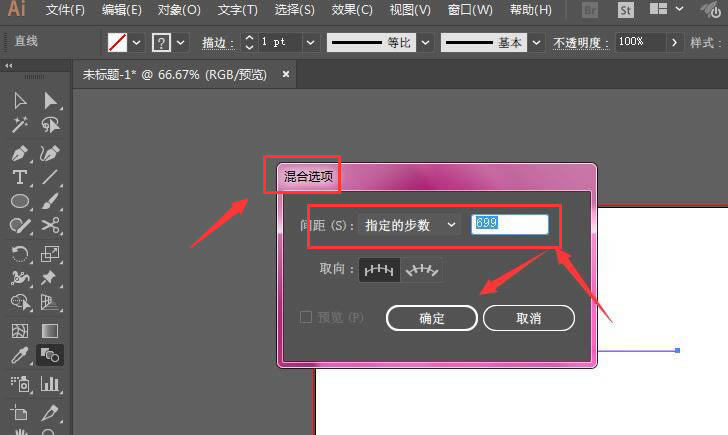
4.最后,在打开的混合选项面板中,调高指定的步数间距即可 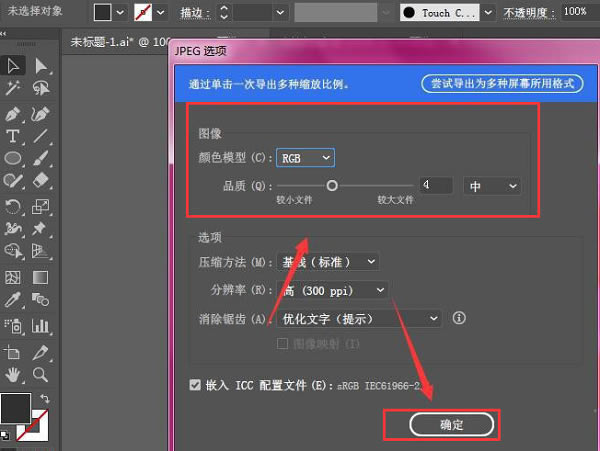
以上就是为各位分享的ai线条转平面的方法介绍,有需要的朋友赶快来看看本篇文章吧。 学习教程快速掌握从入门到精通的电脑知识 |
温馨提示:喜欢本站的话,请收藏一下本站!